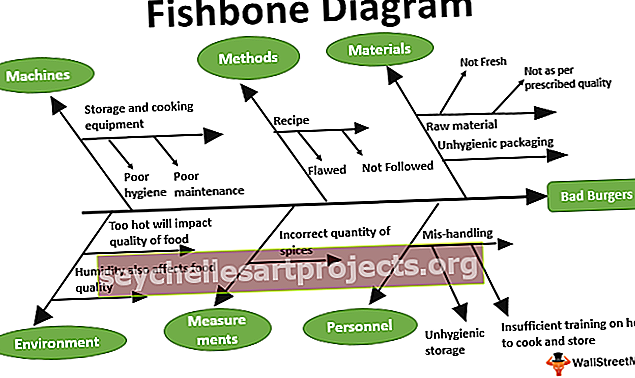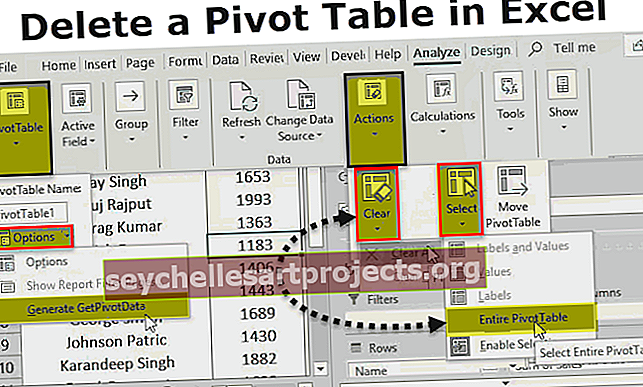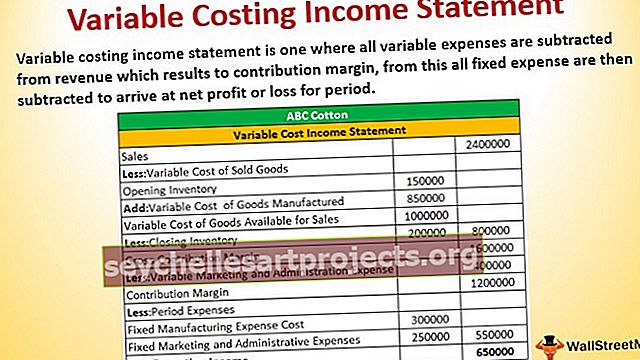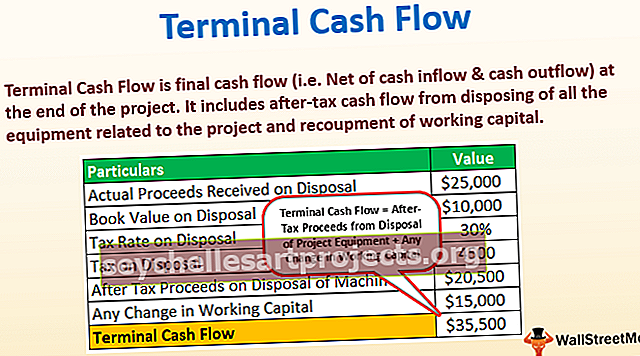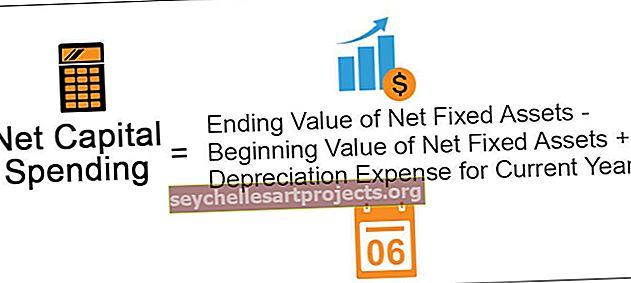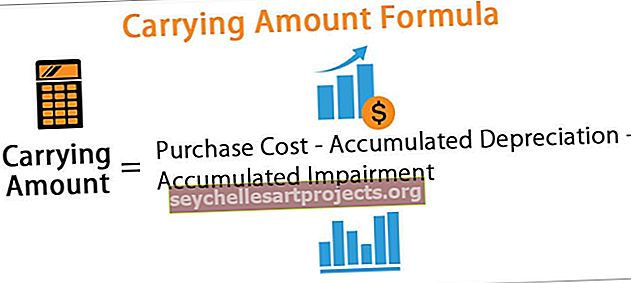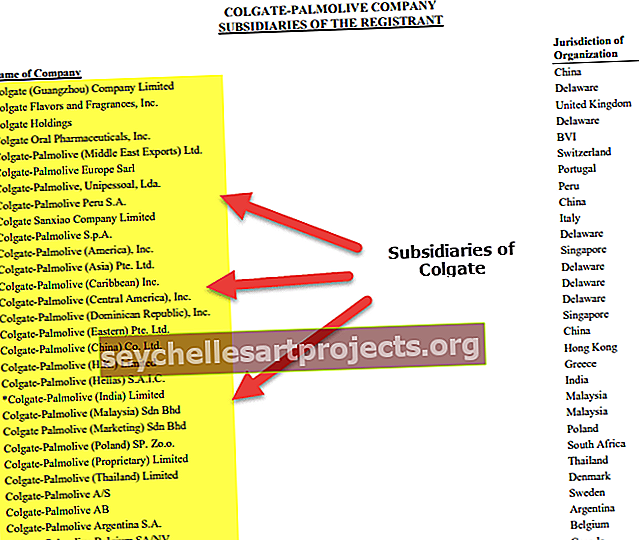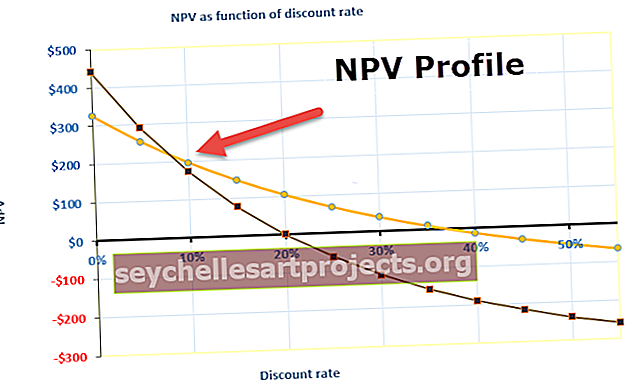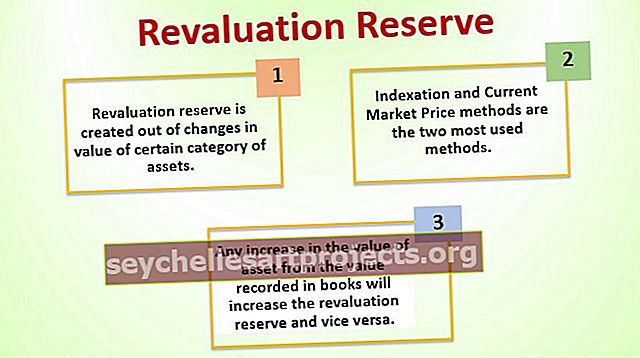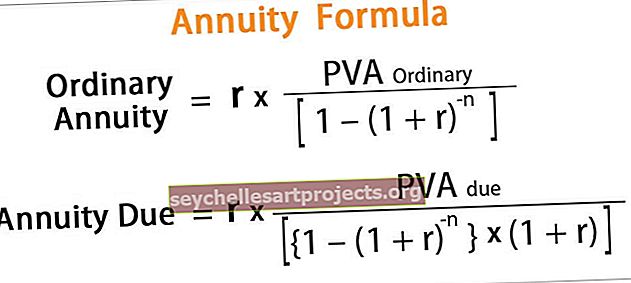VBA-tyyppilauseke (esimerkki) | Kuinka ilmoittaa muuttujat VBA-tyypillä?
Tyyppi on lauseke VBA: ssa, jota käytetään DIM-funktion kaltaisten muuttujien määrittelemiseen. Sitä käytetään käyttäjän määrittämällä tasolla, jos muuttujassa on yksi tai useampia arvoja, tyypin lauseille on kaksi nimikkeistöä, joka on julkinen tai yksityinen näitä on valinnainen käyttää, mutta muuttujan nimi ja elementin nimi vaaditaan.
Mikä on tyypin lause Excel VBA: ssa?
VBA-tyyppilausetta käytetään muuttujien määrittelemiseen yhden ryhmän nimen alla, ja kullekin muuttujalle on määritetty erilaisia tietotyyppejä. Tämä auttaa meitä ryhmittelemään useita muuttujia yhteen objektiin, jotta niitä voidaan käyttää määritetyn tyyppinimen alla.
Ilmoittamalla Type-lauseen voimme välttää luokan moduulien käytön VBA: ssa. Se ei tarvitse merkkijonomoduuleja, koska se voidaan upottaa jo olemassa oleviin moduuleihin, mikä voi säästää tilaa.
Yhdessä aikaisemmista artikkeleista olemme keskustelleet "VBA ENUM" -ryhmästä kaikkien muuttujien ryhmittelemiseksi yhden ryhmän nimen alle.
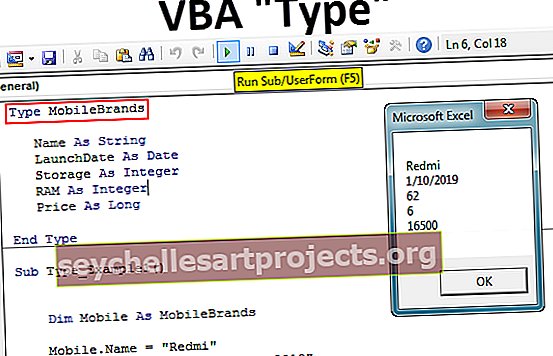
Esimerkiksi, jos sinulla on ryhmän nimi nimeltä "Mobiles", meillä on ryhmän jäseniä, kuten "Redmi, Oppo, Vivo, Samsung, LG ja niin edelleen." Joten Enum-lausunto voidaan ryhmitellä heidän vastaavien arvojensa kanssa.
Enum- matkapuhelimet
Redmi = 12000
Oppo = 18000
Vivo = 18000
Samsung = 25000
LG = 15000
Lopeta Enum
Tällä tavoin olemme luoneet luetteloita kyseiseen artikkeliin. Enum-lauseen ongelma, koska siinä voi olla vain PITKÄ tietotyyppi. Ryhmittelemään muuttujat eri tietotyypeillä voimme käyttää ”VBA TYPE -lauseketta”. Tässä artikkelissa näytämme, kuinka voit luoda Type-käskyn VBA: ssa. Jatka lukemista…
Syntaksi
Ennen kuin ilmoitat muuttujat Type-lauseella, tutustu syntaksiin:
Tyyppi Ryhmän nimi [Muuttuja 1] muuttujatietotyypiksi [Muuttuja 2] muuttujatietotyypiksi [Muuttuja 3] muuttujatietotyypiksi [Muuttuja 4] muuttujatietotyypiksi [Muuttuja 5] muuttujatietotyypiksi Lopputyyppi
Tämän tyyppiset lauseet voidaan ilmoittaa moduulissa ja moduulin yläosassa, kuten VBA: n globaalit muuttujat.
VBA Type sisältää objektimuuttujia, matriiseja. Se ei kuitenkaan voi sisältää menettelyjä, toimintoja.
Tyyppilausesimerkki VBA: ssa
Voit ladata tämän VBA-tyyppilausekemallin täältä - VBA-tyyppilausekemalliOk, anna muuttujien ilmoittamisprosessin aloittaa Type-käskyllä. Näemme saman esimerkin mobiilimerkkien ilmoittamisesta, kuten siitä, miten olemme käyttäneet VBA Enumia.
Vaihe 1: Aloita moduulin yläosasta sana "Type" ja anna nimi ryhmän tyypille.
Koodi:
Tyyppi MobileBrands End Type

Vaihe 2: Mitä mobiilimerkkeissä yleensä näemme. Näemme nimen ensin, joten ilmoita muuttuja nimellä nimi merkkijonona.
Koodi:
Kirjoita MobileBrands-nimi merkkijonon lopputyypiksi

Vaihe 3: Nimen jälkeen tarkistamme julkaisupäivän. Ilmoita muuttuja nimellä LaunchDate päivämääränä.
Koodi:
Kirjoita MobileBrands Name as String LaunchDate päivämäärän lopetustyypiksi

Vaihe 4: Seuraava asia on tarkistaa tallennuskapasiteetti. Ilmoitetaan muuttuja Tallennukseksi kokonaislukuna.
Koodi:
Kirjoita MobileBrands-nimi merkkijonona Käynnistä päivämäärä päivämäärätallennuksena kokonaislopputyypinä

Vaihe 5: Seuraava asia on tarkistaa RAM-muistin kapasiteetti.
Koodi:
Kirjoita MobileBrands-nimi merkkijonona LaunchDate As Date Storage RAM-muistina kokonaislopputyypiksi

Vaihe 6: Viimeinkin tarkistamme hinnan.
Koodi:
Tyyppi Mobiilimerkkien nimi merkkijonona Käynnistyspäivä Päivämäärän tallennus kokonaislukuna RAM kokonaislukuna Hinta pitkä loppu

Nyt Sub-menettelyssä ilmoittamalla muuttuja tyypinimeksi eli MobileBrandsiksi voimme käyttää kaikkia näitä muuttujan tietotyyppejä.
Vaihe 7: Luo alimenettely.
Koodi:
Alatyyppi_esimerkki1 () End Sub

Vaihe 8: Ilmoita muuttuja "Mobile" MobileBrnadsiksi.
Koodi:
Alatyyppi_esimerkki1 () Himmennä mobiili mob-loppu -alalajina

Vaihe 9: Muuttujanimellä "Mobile" voimme nyt käyttää kaikkia "MobileBrands" -muuttujia.
Koodi:

Vaihe 10: Tallenna nyt jokainen arvo kuten alla.
Koodi:
Kirjoita MobileBrands-nimi merkkijonona Käynnistyspäivä Päivämäärän tallennus kokonaislukuna RAM kokonaislukuna Hintana pitkä pää tyyppi Tyyppi Alatyyppi_esimerkki1 () Himmennä Mobile As MobileBrands Mobile.Name = "Redmi" Mobile.LaunchDate = "10.1.2019" Mobile.Storage = 62 Mobile.RAM = 6 MobilePrice = 16500 MsgBox Mobile.Name & vbNewLine & Mobile.LaunchDate & vbNewLine & _ Mobile.Storage & vbNewLine & Mobile.RAM & vbNewLine & Mobile.Price End Sub

Näytä lopuksi tulos VBA-viestiruudussa kuten alla.
Koodi:
Alatyyppi_esimerkki1 () Dim Mobile As MobileBrands Mobile.Name = "Redmi" Mobile.LaunchDate = "10.1.2019" Mobile.Storage = 62 Mobile.RAM = 6 MobilePrice = 16500 MsgBox Mobile.Name & vbNewLine & Mobile. LaunchDate & vbNewLine & _ Mobile.Storage & vbNewLine & Mobile.RAM & vbNewLine & Mobile.Price End Sub

Suorita nyt koodi F5-näppäimellä tai manuaalisesti ja katso tulos viestiruudussa.

Tällä tavoin voimme käyttää ”VBA Type” -käskyä määrittelemään uuden tietotyypin alimenettelyyn.
VBA-tyypit vs. VBA-luokka
VBA-tyyppiä verrataan usein VBA-luokan moduuleihin. Niiden välillä on tiettyjä eroja. Alla on yleisiä eroja.
- Ero 1: VBA-tyyppi voi sisältää vain julkisia muuttujia. VBA-luokka voi sisältää sekä julkisia että yksityisiä muuttujia.
- Ero 2: VBA-tyyppi ei voi sisältää toimintatapoja ja toimintoja. VBA-luokka sisältää molemmat sekä ominaisuudet.
- Ero 3: VBA-tyyppi voidaan ilmoittaa missä tahansa moduuleissa ja menettelyissä. VBA-luokka voidaan ilmoittaa vain erillisissä luokan moduuleissa.